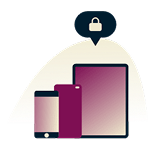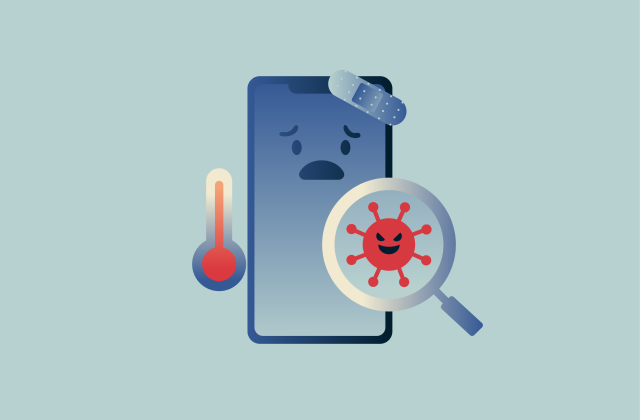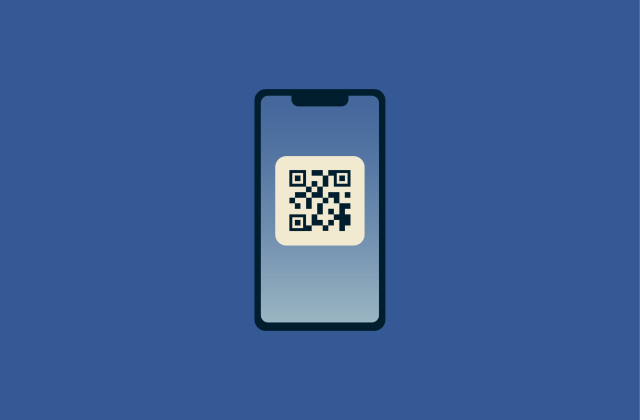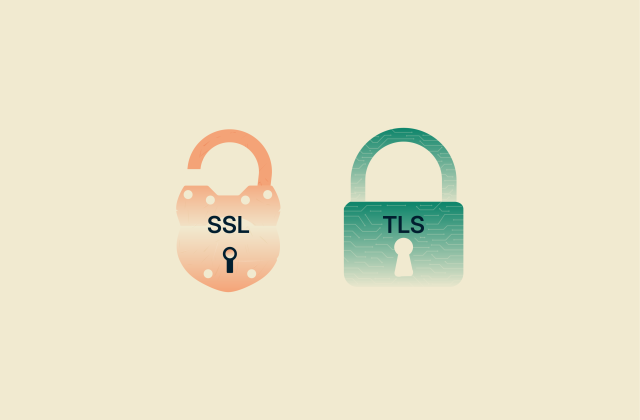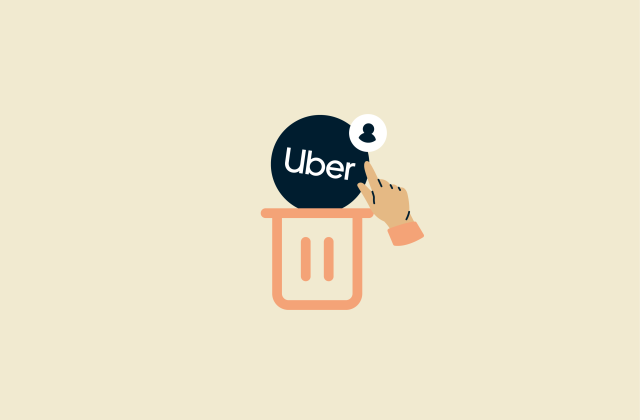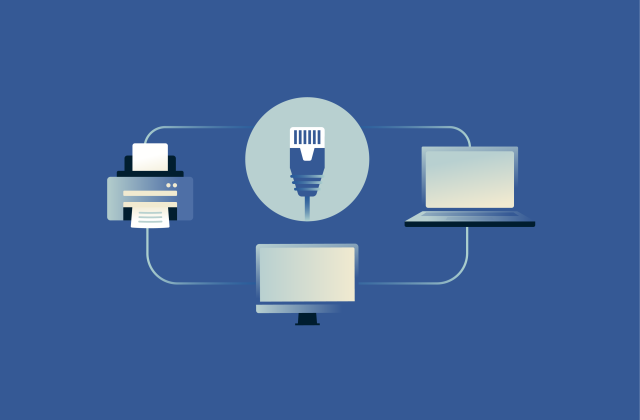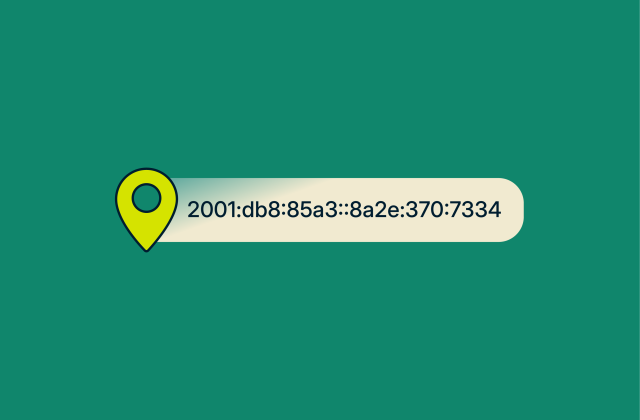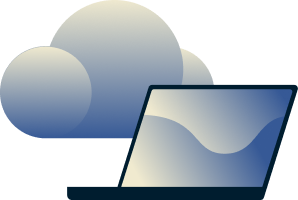Cómo eliminar tu cuenta de Pinterest: guía paso a paso


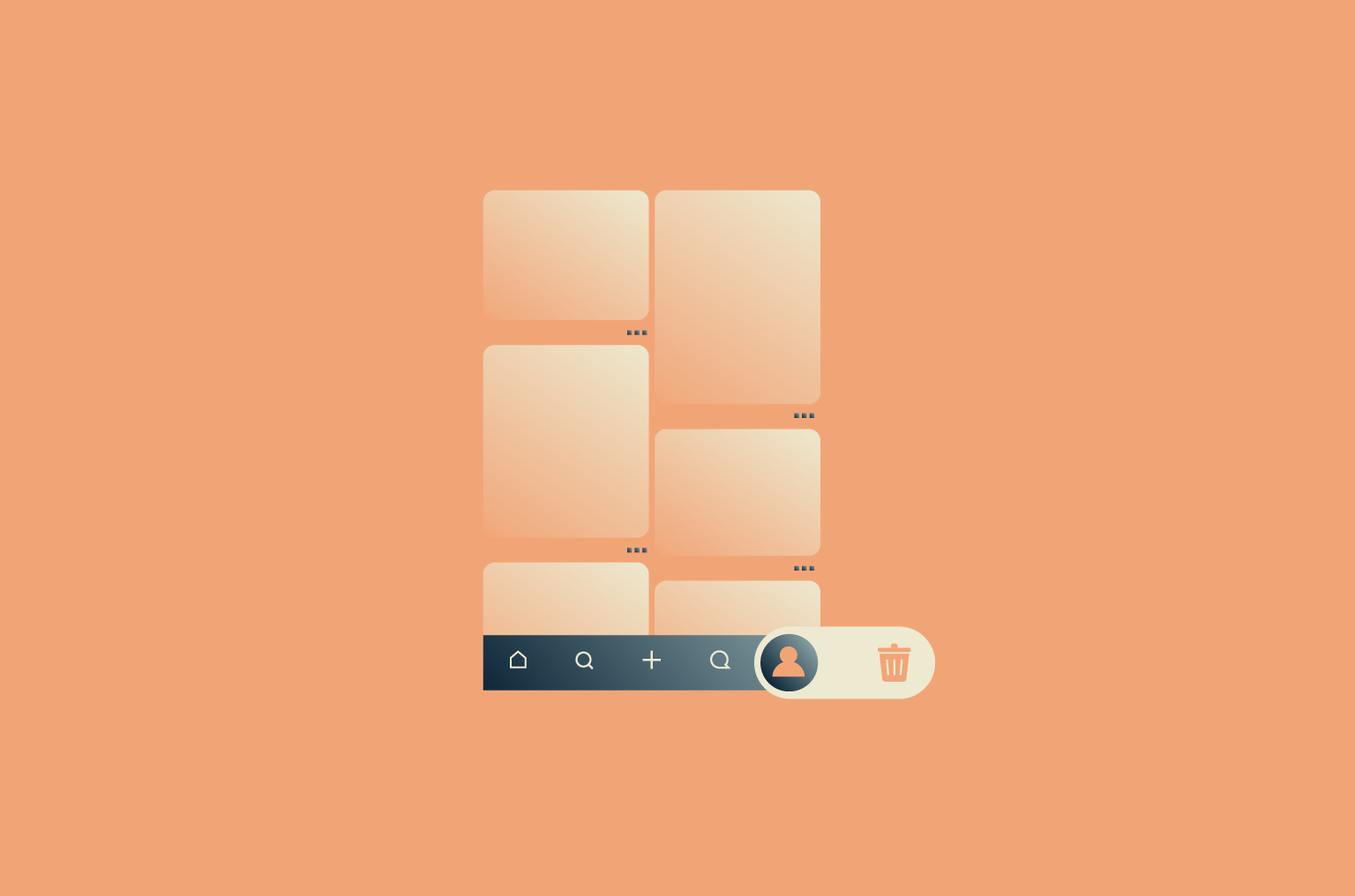
Tal vez estés pensando en eliminar tu cuenta de Pinterest por distintos motivos, ya sea porque usas otras plataformas, quieres reducir el tiempo que pasas en las redes sociales, te preocupa tu privacidad y tu huella digital o porque quieres minimizar tu presencia en Internet.
Sea cual sea la razón, en esta guía te mostraremos cómo eliminar tu cuenta de Pinterest de forma permanente o desactivarla de forma temporal. También hemos incluido consejos para resolver los problemas más habituales y ofrecemos respuestas a las preguntas más comunes sobre cómo eliminar un perfil de Pinterest.
Diferencias entre eliminar y desactivar una cuenta de Pinterest
Esto es lo que ocurre cuando eliminas tu cuenta de Pinterest, en comparación con lo que pasa cuando solo la desactivas.
Cuando eliminas tu cuenta:
- Tu perfil público se desactiva de inmediato.
- Tu cuenta y tus datos personales se eliminan en un plazo de 7 días, pasado ese tiempo no podrán recuperarse.
- Puedes cancelar la eliminación si reactivas tu cuenta antes de que pasen esos 7 días.
Cuando desactivas tu cuenta:
- Tu perfil y tus tableros ya no son visibles.
- Puedes reactivar tu cuenta en cualquier momento.
Razones para eliminar una cuenta de Pinterest
Antes de eliminar tu cuenta de Pinterest tienes que estar completamente seguro de que no vas a volver a la plataforma en el futuro, ya que esta acción es permanente y, una vez que se elimine tu cuenta, no podrás recuperarla ni tampoco podrás recuperar tus datos personales.
Muchas personas deciden eliminar sus cuentas en redes sociales para proteger su privacidad o para recuperar el tiempo que quitan y reducir distracciones. Esta decisión también puede estar motivada por temas de salud mental, para reducir el estrés o simplemente evitar la comparación constante con otros.
Si tu objetivo es reducir tu huella digital, aparte de eliminar tu cuenta de Pinterest también puedes usar una red privada virtual (VPN) para proteger tu información personal y mantener la privacidad de tu navegación.
¿Por qué desactivar una cuenta de Pinterest en lugar de eliminarla?
La mejor opción cuando quieres tomarte un descanso de la plataforma es desactivar tu cuenta de Pinterest, ya que todos tus datos quedarán ocultos para los demás usuarios, pero Pinterest los conservará y podrás volver cuando quieras.
Cómo eliminar tu cuenta de Pinterest de forma permanente
Cuando tengas claro que lo que quieres es eliminar tu cuenta de Pinterest, en esta sección encontrarás los pasos para hacerlo desde un ordenador, un Android o un iPhone.
Si tienes una cuenta empresarial, liquida cualquier pago pendiente antes de eliminarla, ya que cualquier saldo que quede pendiente se cobrará en la tarjeta que tengas registrada.
Haz una copia de seguridad de tus datos antes de borrar la cuenta
Antes de eliminar tu cuenta de Pinterest, deberías descargar una copia de tus datos. De esta manera, te aseguras de no perder ningún pin, tablero o información importante que puedas necesitar más adelante.
Cómo descargar los datos de Pinterest
- Inicia sesión en tu cuenta de Pinterest y pulsa en Ajustes (Settings) en la parte inferior izquierda.

- Pulsa en Tus derechos de privacidad (Your privacy rights).
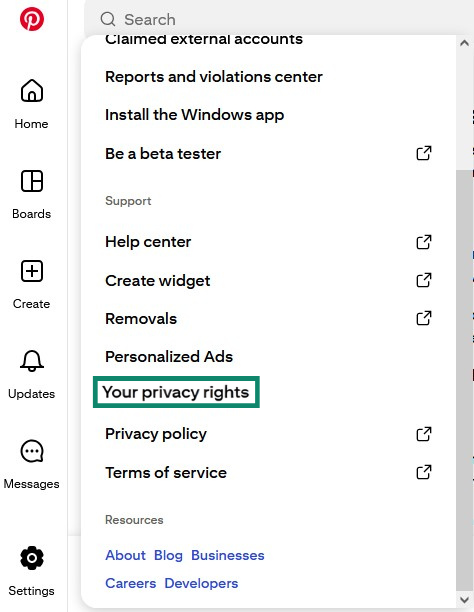
- Desliza hacia abajo y pulsa en Solicitar datos (Request data). Tal vez tengas que verificar tu correo electrónico para continuar con el proceso. Después recibirás un correo electrónico de confirmación y, en un plazo de 48 horas, un enlace de descarga con tus datos.

Cómo eliminar una cuenta de Pinterest en ordenador (paso a paso)
- Inicia sesión en tu cuenta de Pinterest y haz clic en el botón Ajustes (Settings) en la parte inferior izquierda.

- Haz clic en Ajustes (Settings).

- Haz clic en Gestión de la cuenta (Account management).

- Desplázate hacia abajo, haz clic en Eliminar cuenta (Delete account) y sigue las instrucciones para borrar tu cuenta de Pinterest de forma permanente.

Cómo eliminar una cuenta de Pinterest en Android
- Abre la app de Pinterest, inicia sesión en tu cuenta y pulsa el icono de tu perfil ubicado en la esquina inferior derecha.

- Si tienes una cuenta personal, pulsa en tu foto de perfil, ubicada la esquina superior izquierda. Si tienes una cuenta empresarial, pulsa los tres puntos horizontales de la esquina superior derecha.

- Pulsa en Gestión de la cuenta (Account management).

- Desplázate hacia abajo y pulsa en Eliminar tus datos y cuenta (Delete your data and account), luego sigue las instrucciones para eliminar tu perfil de Pinterest de forma permanente.

Cómo eliminar una cuenta de Pinterest en iPhone
- Abre la aplicación de Pinterest, inicia sesión en tu cuenta y pulsa en Guardado (Saved) en la esquina inferior derecha.
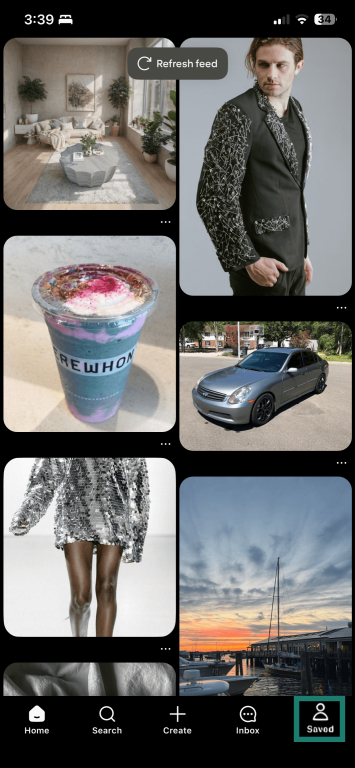
- Si tienes una cuenta personal, pulsa en tu foto de perfil, ubicada en la esquina superior izquierda. Si tienes una cuenta empresarial, pulsa en los tres puntos horizontales de la esquina superior derecha.
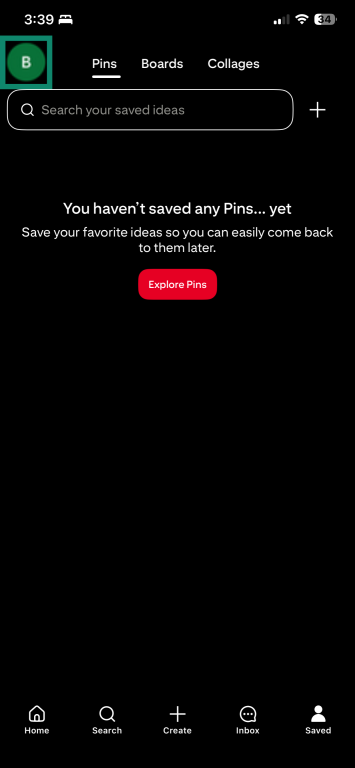
- Pulsa en Gestión de la cuenta (Account management).
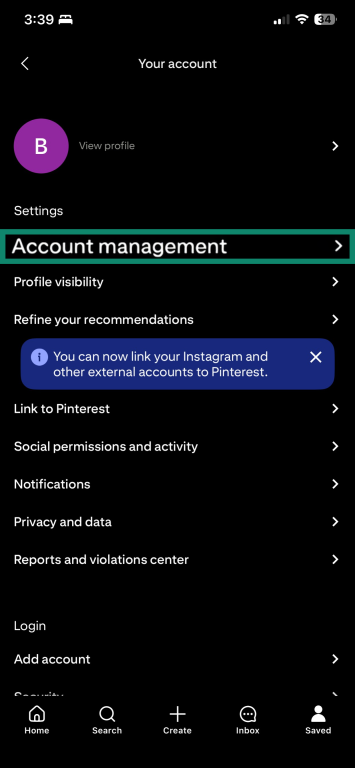
- Desplázate hacia abajo y pulsa en Eliminar tus datos y cuenta (Delete your data and account) y sigue las instrucciones de la pantalla para completar el proceso.
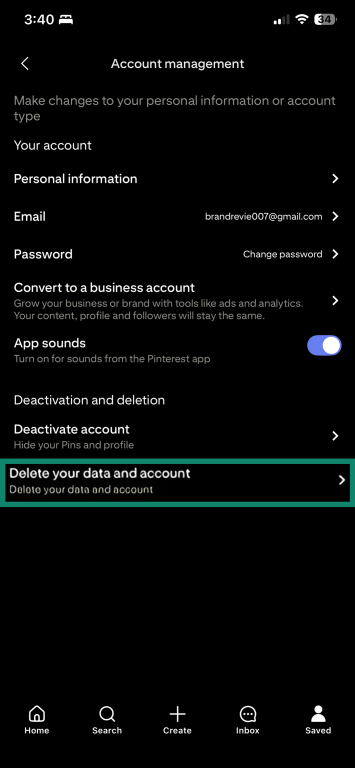
Cómo eliminar tu cuenta de Pinterest sin iniciar sesión
No existe una forma sencilla de eliminar una cuenta de Pinterest sin iniciar sesión, ya que Pinterest exige que los usuarios accedan primero a la cuenta con el fin de verificar su identidad y asegurarse de que la solicitud la haya realizado el propietario de la cuenta.
En el caso de que hayas olvidado tu contraseña, aún podrás iniciar sesión si tienes vinculada la cuenta a Google o Apple, otra opción es usar tu móvil para acceder mediante un código QR. También puedes usar la función "¿Has olvidado tu contraseña?”, la cual envía un enlace de restablecimiento al correo electrónico asociado a la cuenta.
Si ninguno de estos métodos funciona, lo mejor es ponerte en contacto con el equipo de soporte técnico de Pinterest. Prepárate para verificar que eres el propietario, ya que probablemente te pidan información vinculada a la cuenta antes de atender tu solicitud.
Cómo desactivar una cuenta de Pinterest
Los pasos para desactivar temporalmente tu cuenta de Pinterest son prácticamente los mismos que para eliminarla, así que puedes seguir los pasos mencionados anteriormente. La única diferencia está en el último paso, donde deberás elegir la opción de desactivar tu cuenta en lugar de eliminarla.
Cómo reactivar una cuenta de Pinterest
Si desactivaste tu cuenta de Pinterest, puedes reactivarla con un método muy sencillo: solo tienes que volver a iniciar sesión con tus credenciales. Eso sí, cuando Pinterest sospecha que tu cuenta está sufriendo algún ataque, podría bloquearla por seguridad. En ese caso, tienes que restablecer tu contraseña antes de poder acceder de nuevo. Por último, si Pinterest desactivó tu cuenta por infringir las normas de la comunidad, la única forma de recuperarla es ponerse en contacto con el equipo de soporte y solicitar que vuelvan a evaluar la decisión.
Preguntas frecuentes sobre eliminar una cuenta de Pinterest
¿Puedo recuperar mi cuenta de Pinterest después de haberla eliminado?
No, una vez que una cuenta de Pinterest se elimina, no se puede recuperar. No obstante, Pinterest permite cancelar el proceso de eliminación en un plazo de 7 días, para ello solo tienes que volver a iniciar sesión en la cuenta. Eso sí, cuando la cuenta y los datos se borran definitivamente, desaparecen para siempre.
¿Cómo elimino todos los tableros de Pinterest al mismo tiempo?
No es posible eliminar todos los tableros en una misma acción, sino que deberás eliminarlos individualmente.
¿Mis datos de Pinterest serán privados después de eliminar la cuenta?
Sí. Una vez que tu cuenta se elimina, Pinterest borra tus datos personales de sus servidores en un plazo de 7 días. No obstante, si tu información se quedó almacenada en caché o archivada por buscadores u otras páginas web, una parte de tu perfil antiguo o algunos pines podrían seguir apareciendo en Internet dependiendo de la forma en que esas páginas web gestionen y actualicen sus copias.
¿Qué ocurre con mis seguidores después de eliminar mi cuenta de Pinterest?
Al eliminar tu cuenta, tus seguidores dejarán de ver tu perfil y tus tableros de forma inmediata. No recibirán ninguna notificación, pero tu cuenta desaparecerá de su lista de seguidos.
¿Puedo desactivar mi cuenta de Pinterest de forma temporal?
Sí, puedes desactivar tu cuenta de forma temporal para ocultar tu perfil, tableros y pines sin eliminarlos. Esto te permite tomarte un descanso de Pinterest y regresar en cualquier momento con solo volver a iniciar sesión en tu cuenta.
Da el primer paso para protegerte en Internet. Prueba ExpressVPN sin riesgos.
Obtén ExpressVPN